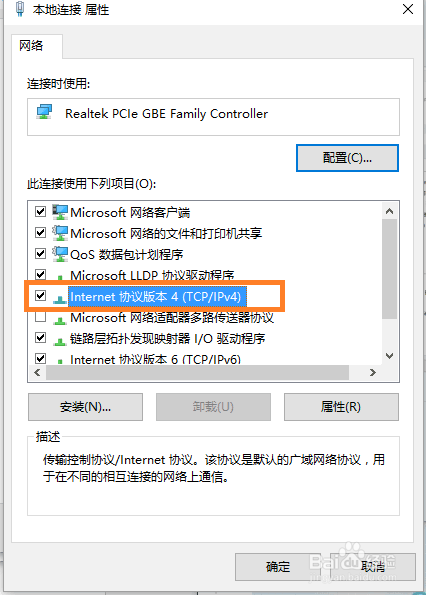1、打开电脑“控制面板”,依次点击“网络和Internet”->“网络和共享中心”项。
2、接着点击窗口左侧的“更改适配器设置”按钮。
3、按照下图设置电脑
4、将校园网网线插入电脑,登录校园网账号,按照刚才设置电脑的方法,找到当前电脑的IP地址、子网掩码、网关以及DNS,记下该组信息。
5、路由器插上电源,长按RES键恢复出厂设置,如果是新买的路由器,省去此步骤
6、路由器的端口分为LAN和WAN两种,一般LAN端口有多个,WAN端口只有一个,用一条网线插入LA鲍伊酷雪N1端口,网线另一端连入电脑,然后电脑登陆路由器设置地址
7、将上网方式设为静态IP,将之前登陆校园网找到的IP地址、子网掩码、网关以及DNS等信息填入,点击“确定”或“保存”。
8、克隆MAC地址,点击“确定”或“保存”
9、将校园网网线插入LAN2端口,打开校园网登陆页面,登陆校园网账号
10、随后将路由器上网方式改为动态IP,点击“确定”或“保存”
11、将校园网网线从LAN2端口拔出,插入WAN端口,将连接电脑的网线从LAN1中拔出,插入WAN2中,察看路由器中的联网信息,只要参数符合刚才设置静态IP时的参数一样即可。
12、连接wifi或者使用那条线都可以直接上网啦,即使电脑重启也不用担心掉线!